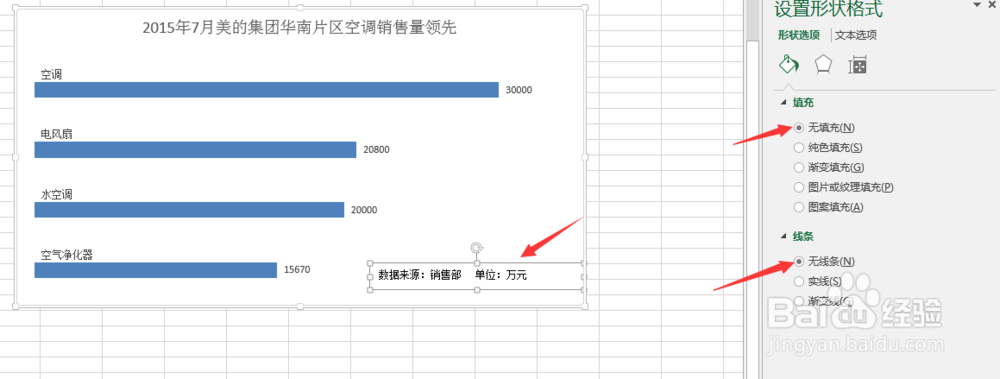1、新建一个excel表格,在表格中输入源数据,如图所示。
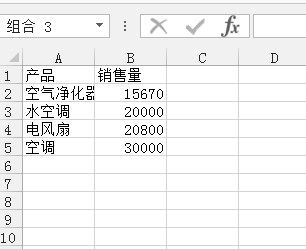
2、插入条形图:选择源数据A2:B5,选择“插入”——“图表”——“条形图”,在弹出的条形图中选择一种喜欢的类型;本例中选择二维簇状条形图;

3、插入后生成如下图的条形图;

4、删除横纵坐标轴的内容;删除后如图所示
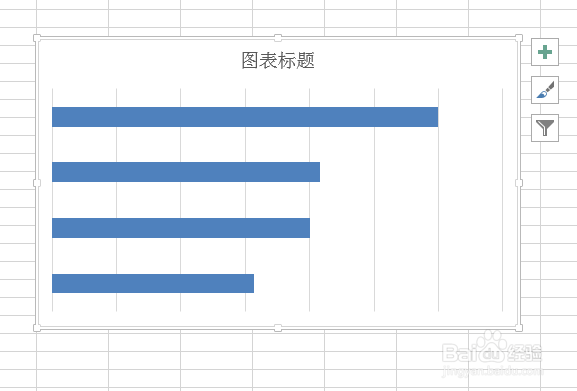
5、删除图标背景中的网格线,选中图表上的网格线,所有的网格线都被选中,单击delete键后即可删除网格线,删除后如图所示;

6、选择源数据的数据区域,复制,然后粘贴在图标上;粘贴后如图所示;

7、选择图标上的红色部分,选择填充为无填充,边框为无线条;效果如图所示;
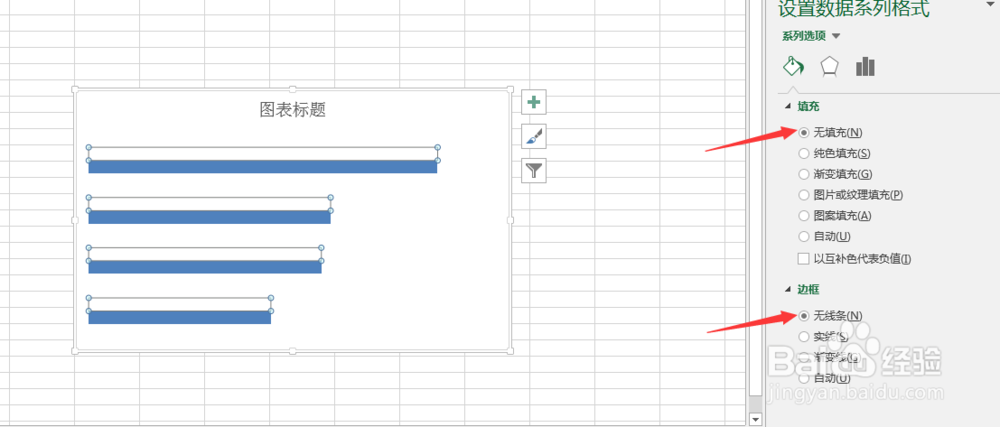
8、为无填充的部分添加数据标签,如图所示;添加完标签的如图所示;


9、选择“图表工具”——“格式”——“当前所选内容”——“系列2”——单击系列2右侧的下拉箭头,选择“系列2 数据标签”选项,
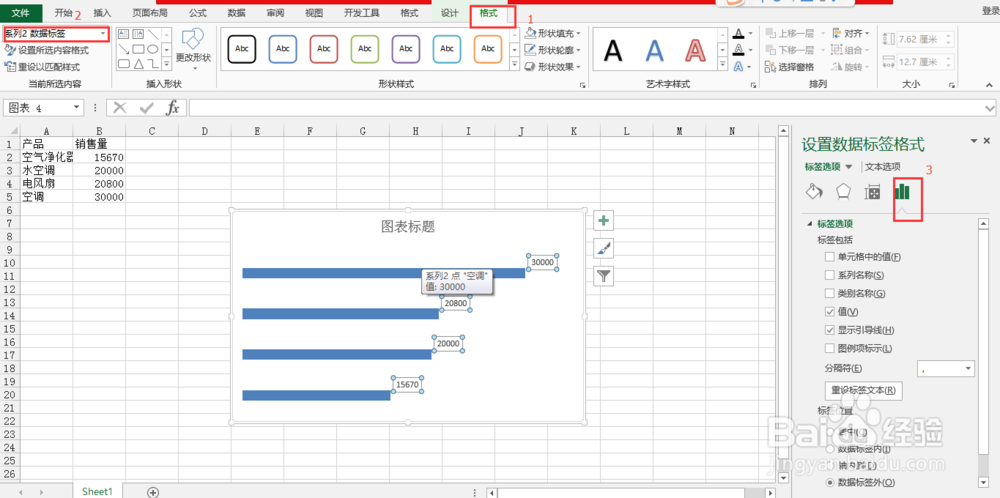
10、选择后如下图所示,在右侧“设置数据标签格式”中选择“标签选项”选项;
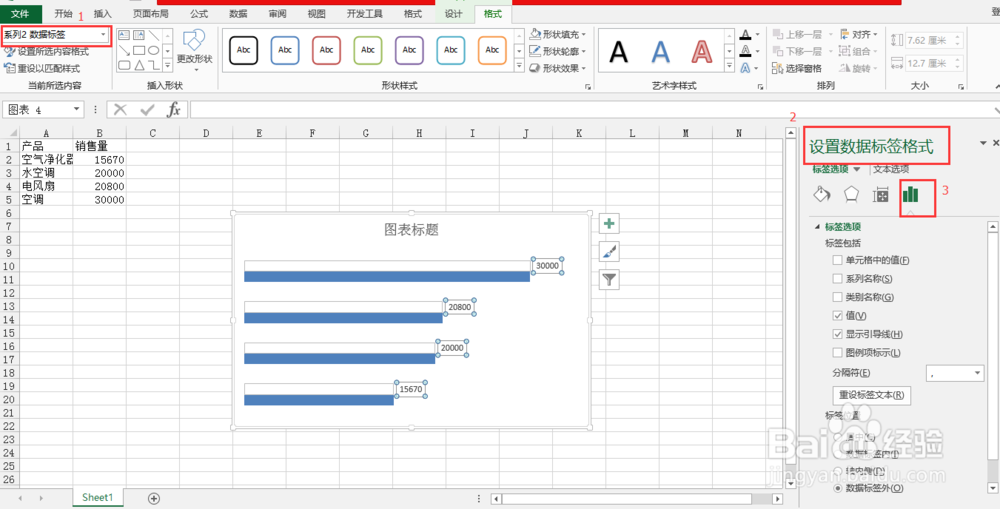
11、在标签选项中取消勾选“值”前面的复选框,勾选“类别名称”前面的复选框,在“标签位置”下面点选“轴内测”前面的单选按钮,效果如图所示;
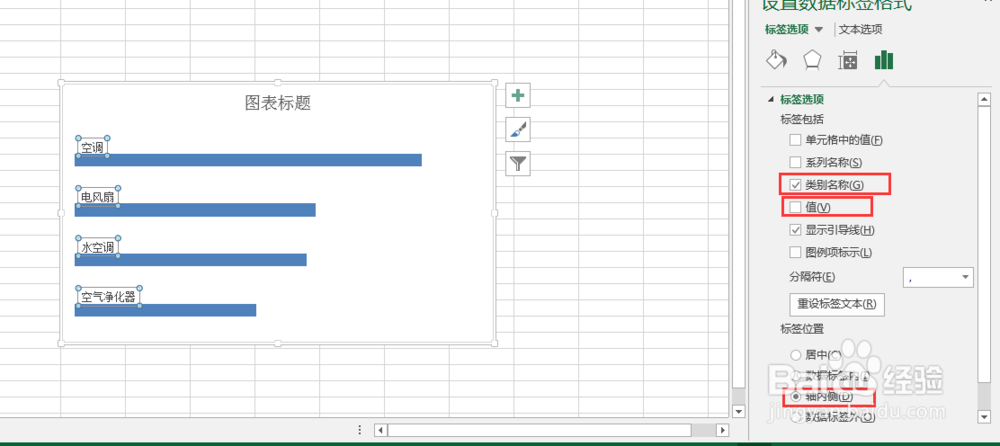
12、为系列1添加数据标签:选中图表中蓝色条形部分,右键选择“添加数据标签”,点击其右侧的黑色箭头,如下图所示,选择“添加数据标签”选项,添加标签后的图标如下图;
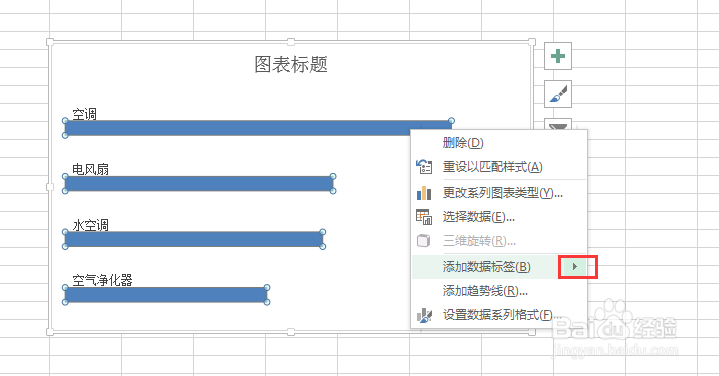

13、为图标添加如图所示的标题;
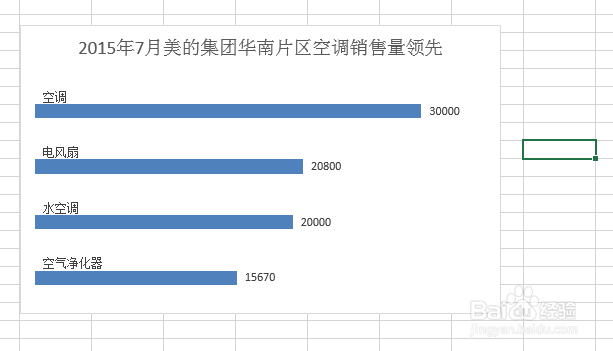
14、添加落款单位,如图所示;新颖的图标制作完成。